
1. 먼저 메뉴 표시줄에서 "시작"을 클릭하고 팝업 창에서 "설정" 옵션을 클릭하세요.
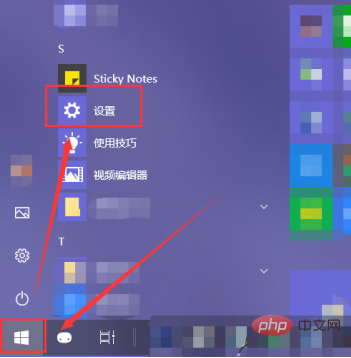
관련 권장사항: "FAQ"
2. 그런 다음 Windows 설정 인터페이스에서 "시스템"을 클릭하세요.
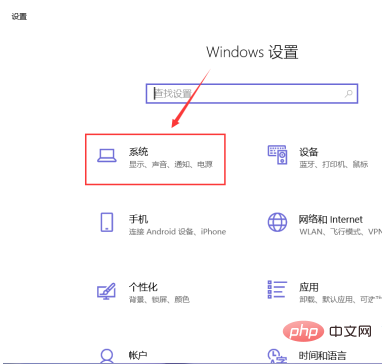
3. 왼쪽 열에서 "디스플레이" 옵션을 클릭한 다음 오른쪽 열에서 "세로 뒤집기"를 선택하세요.
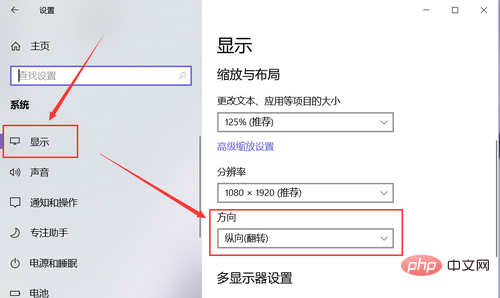
4. 그런 다음 팝업 창에서 "세로 뒤집기"를 클릭합니다.
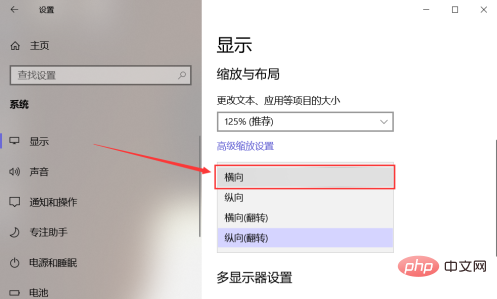
5. 창이 나타나면 "변경 사항 유지"를 클릭합니다.
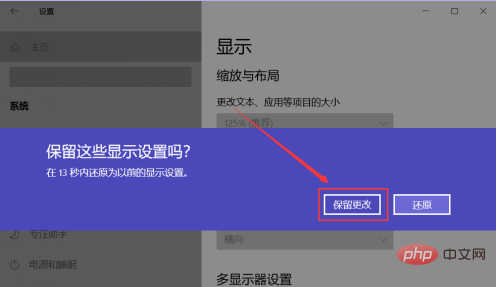
6. 물론 바탕 화면을 마우스 오른쪽 버튼으로 클릭하고 팝업 창에서 "디스플레이 설정"을 클릭하여 설정할 수도 있습니다.
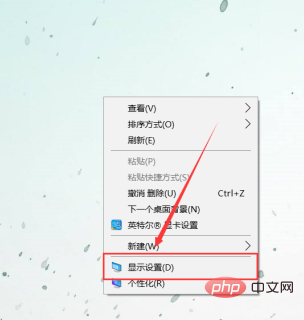
위 내용은 Windows 10에서 가로 화면과 세로 화면을 전환하는 단축키는 무엇인가요?의 상세 내용입니다. 자세한 내용은 PHP 중국어 웹사이트의 기타 관련 기사를 참조하세요!